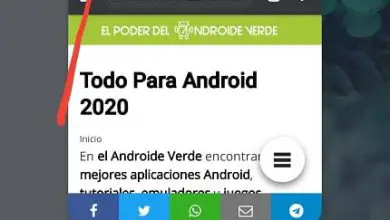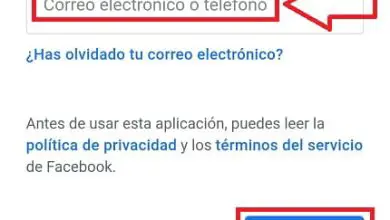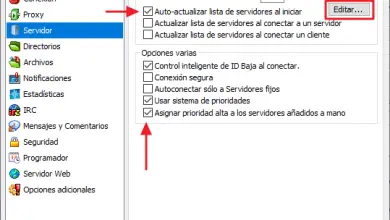WhatsApp Web: come risolvere i problemi più comuni
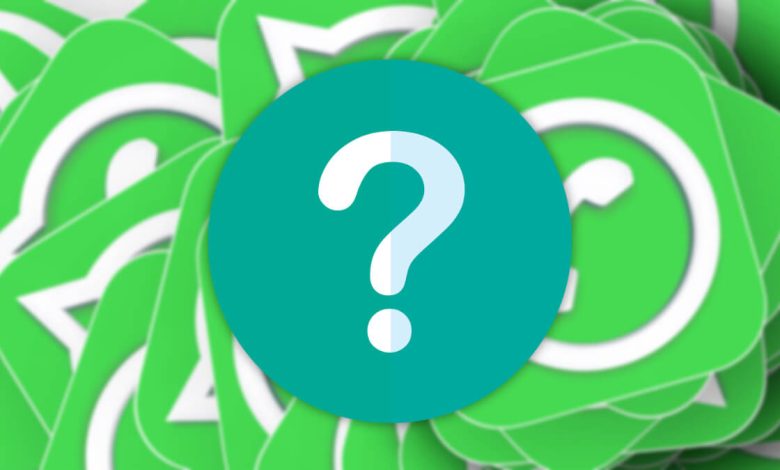
Ti mostriamo come risolvere i problemi più comuni in WhatsApp Web, uno strumento che viene utilizzato sempre di più ogni giorno perché ti permette di rimanere in contatto tramite la messaggistica istantanea dal tuo computer, tuttavia non sempre funziona nel modo più corretto e spieghiamo cosa dovresti fare in ogni caso.
WhatsApp Web è stato sviluppato come client online per utilizzare WhatsApp dal tuo browser sul tuo computer ed esiste anche un client che puoi scaricare sul tuo PC o Mac, ma funziona allo stesso modo, con alcune piccole differenze, come notifiche e altro.
Tuttavia, a volte può diventare un vero grattacapo se lo usiamo come strumento di lavoro quotidiano e qui portiamo quei problemi principali, con le loro possibili soluzioni.
Problemi di accesso al sito
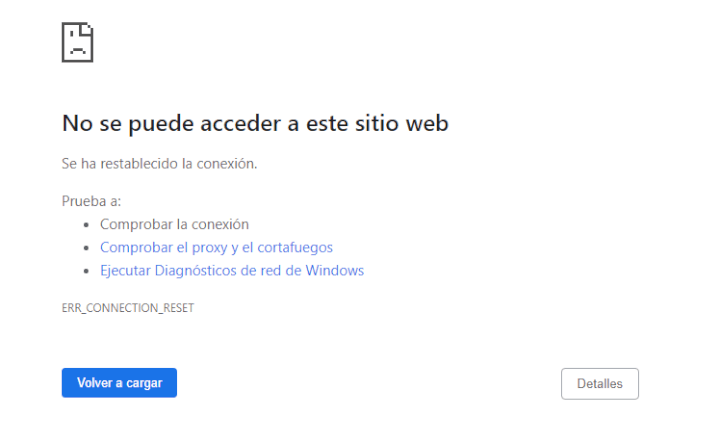
Uno dei principali inconvenienti che si verifica con WhatsApp Web è proprio l’inserimento dell’indirizzo del sito, ma prima di iniziare è necessario verificare di aver inserito il link corretto in un browser compatibile come Chrome di Google o Firefox di Mozilla.
Web: WhatsApp Web
Nel caso in cui venga visualizzato un messaggio di errore sul tuo schermo e non riesci ad accedere al sito, può essere per due motivi, il primo e molto probabile è che hai digitato l’indirizzo della pagina in modo errato e l’altra alternativa è che non hai Accesso a Internet in quel momento.
- Per verificare entrambi i problemi, la prima cosa è che provi ad entrare in un altro sito web per verificare che stai navigando.
- Nel caso in cui nessuna pagina venga caricata, prova a riavviare il router e, in tal caso, contatta il tuo fornitore di servizi.
Se riesci a navigare normalmente, ma non ad accedere a WhatsApp Web, verifica di aver digitato correttamente “web.whatsapp.com” senza le virgolette.
Il tuo browser non è supportato

Per utilizzare WhatsApp Web è necessario utilizzare un browser compatibile e questo perché l’azienda ha sviluppato versioni per determinati tipi di browser, con l’obiettivo di eseguirlo nel miglior modo possibile e quindi c’è un elenco di alternative compatibili:
- Google Chrome
- Mozilla Firefox
- musica lirica
- Microsoft Edge
- Safari
Nel caso in cui tu stia utilizzando uno dei browser sopra citati e continui ad avere lo stesso messaggio di errore, è probabile che non sia aggiornato e in questo caso la soluzione è installare la versione più recente.
Non carica il codice QR da collegare
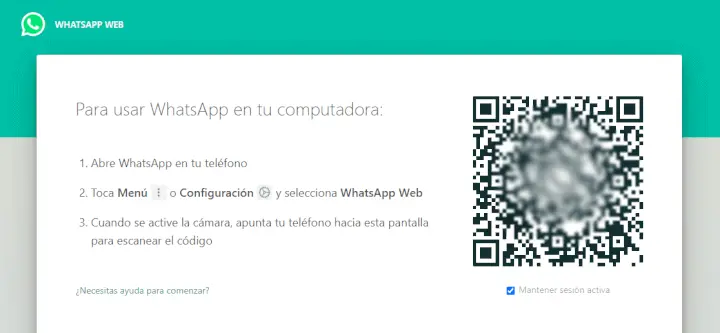
Questo è un altro dei problemi ricorrenti quando si utilizza WhatsApp Web, molti utenti fanno notare che non compare il codice QR di sicurezza per collegare la versione web al cellulare, ma bisogna tenere presente che questo problema è dovuto principalmente al fatto che si hai avuto qualche tipo di errore con la tua connessione Internet, o hai esaurito il servizio o hai una velocità molto scarsa.
Ma facciamo alcuni consigli se il codice QR non si carica:
- Attendi qualche istante che termini il caricamento
- Nel caso non funzioni, premi il tasto F5 sulla tastiera per aggiornare la pagina
- Quindi, se ancora non funziona, controlla la tua connettività.
Non ricevi notifiche
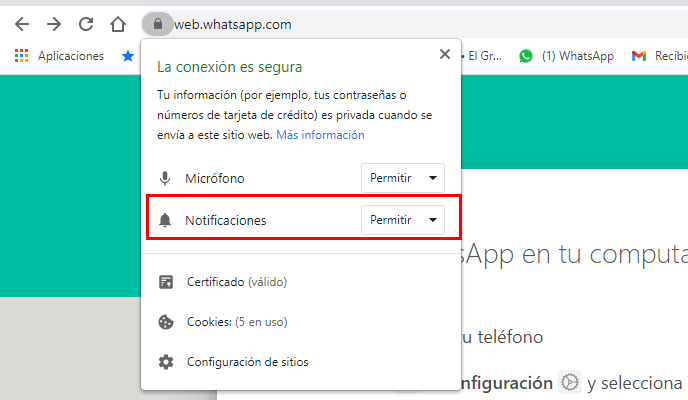
La prima volta che apri WhatsApp Web sul tuo computer, viene visualizzata una finestra di dialogo che ti chiede il permesso di attivare le notifiche. Concedendo questa autorizzazione, avrai un avviso sullo schermo ogni volta che ricevi un messaggio, proprio come accade sul tuo telefonino.
Nel caso in cui non ricevi tali notifiche, probabilmente sono inattive nel browser e ti mostreremo come risolverlo.
- Prima di tutto, vai sull’icona del lucchetto nella barra degli indirizzi, questo ti darà accesso alle opzioni del sito web.
- Vai alla sezione Notifiche, lì devi assicurarti che sia abilitato nell’opzione Consenti.
- Nel caso in cui sia attivo, è necessario verificare che l’Assistente Concentrazione sia inattivo in caso di utilizzo di Windows come sistema operativo.
- Se stai utilizzando un sistema operativo diverso, dovresti verificare se ha un’opzione per disabilitare temporaneamente le notifiche.
Il tuo telefono è offline
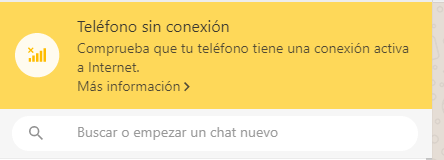
Il client Web WhatsApp è connesso al tuo cellulare e utilizza l’applicazione presente sul terminale per inviare e ricevere messaggi, quindi necessita di una connessione permanente con il telefono e in alcuni casi perde connettività perché lo smartphone non è più connesso alla rete oppure si spegne e ciò disabilita l’applicazione sul tuo computer.
Noterai quando ciò accade, perché vedrai un messaggio giallo nell’elenco delle chat che indica che il telefono è offline in WhatsApp e per risolverlo puoi provare quanto segue:
- Verifica che il tuo cellulare sia acceso in quel momento.
- Assicurati che il tuo telefono disponga di una connessione Internet quando usi WhatsApp Web.
- Una volta che queste due alternative sono state coperte e se continua a non funzionare, prova a riavviare la pagina WhatsApp e il tuo dispositivo.
computer offline
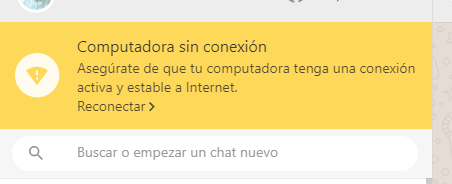
Questo caso è esattamente lo stesso del precedente, ma con la variante che è il tuo computer che potrebbe avere un errore di connessione, per assicurarti che funzioni normalmente devi controllare la tua connessione, controlla che la modalità aereo non sia attiva su il PC o il Mac e puoi anche provare ad aggiornare la pagina.
WhatsApp è aperto su un altro computer
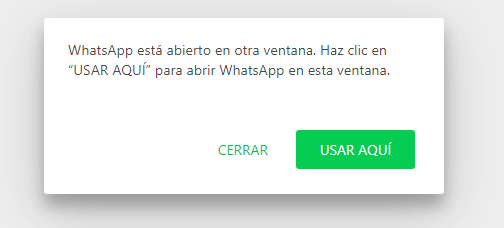
Puoi utilizzare WhatsApp Web su diversi computer, ma puoi usarlo solo su uno contemporaneamente, oltre a eseguirlo sul tuo telefonino, ovviamente. Ciò significa che se lo hai configurato su un PC e anche su un laptop, quando esegui la pagina su uno di essi, smetterà di funzionare sull’altro dispositivo.
Durante il caricamento della pagina potresti ricevere un messaggio che dice «WhatsApp è in uso su un altro computer» in tal caso devi cliccare sull’opzione che dice «Usa qui»
In questo modo smetterà di funzionare sull’altra pagina dell’altro computer e verrà attivato nella scheda che hai aperto in quel momento.
Le foto non vengono caricate
Il contenuto che hai nelle tue conversazioni WhatsApp è sincronizzato in WhatsApp Web, comprese le foto, ma può succedere che in alcuni casi durante la ricerca di un’immagine non si carichi sul computer e ciò potrebbe essere dovuto al fatto che quella foto non è più memorizzata nella memoria del tuo cellulare, né sul telefono dell’altra persona.
In tal caso puoi prima verificare se l’immagine è disponibile sul tuo telefonino, puoi anche richiedere che ti venga inviata nuovamente e puoi verificare se non è stata lasciata in una copia automatica nel cloud che utilizzi per salvare le foto sul tuo smartphone.
Il video che invii è molto grande
In WhatsApp Web puoi inviare video anche in chat, ma in questo caso non ci sono strumenti che abbiamo su mobile per regolare e tagliare video di durata maggiore, ovvero i tuoi contenuti non possono pesare più dei 64 MB consentiti.
Per risolverlo puoi provare quanto segue:
- Prova a trovare uno strumento online per tagliare il tuo video al tempo richiesto
- Trasferisci il video sul tuo telefonino e meglio inviarlo direttamente dall’app WhatsApp per utilizzare gli strumenti nativi.
whatsapp non funziona
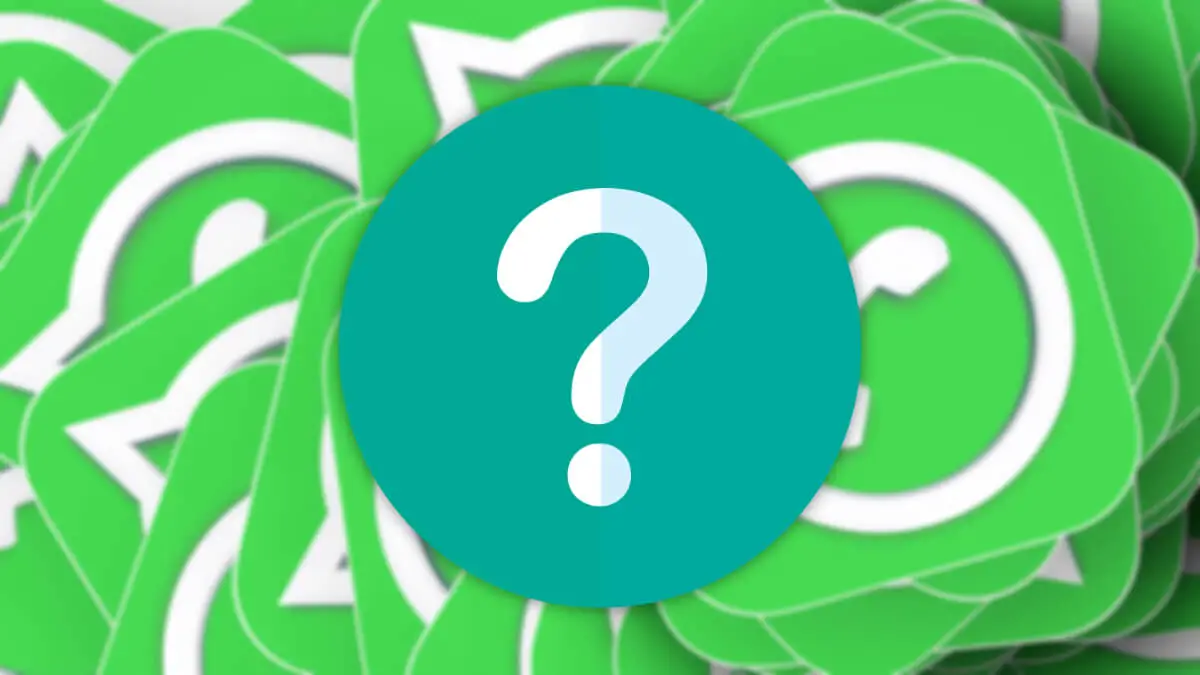
In altre occasioni vi abbiamo parlato di cosa fare quando WhatsApp è andato giù e la verità è che negli ultimi tempi le opportunità si sono ripetute. È possibile che alcune funzionalità dell’app smettano di funzionare per molto tempo, incluso WhatsApp Web.
Per verificare che sia questo il problema, vai sul sito WhatsApp Downdetector e poi non devi far altro che attendere che i server dell’app funzionino di nuovo correttamente.